
Outlook Cache Modus verwalten
Sie möchten wissen, wie Sie Ihren Outlook Cache Modus verwalten? Im nachfolgenden Beitrag erfahren Sie, wie Sie vorgehen müssen.
1. Starten Sie Microsoft Outlook.
2. Klicken Sie links oben auf Datei.
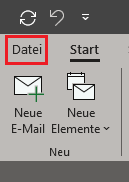
3. Klicken Sie auf Kontoeinstellungen und wählen Sie Kontoeinstellungen aus.
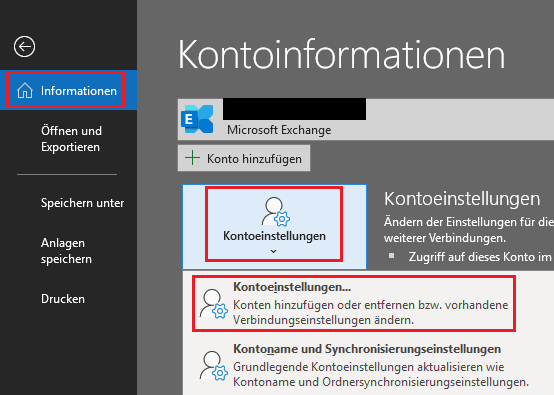
4. Das Fenster Kontoeinstellungen öffnet sich. Wählen Sie im Reiter E-Mail Ihr Konto aus und klicken Sie auf Ändern.
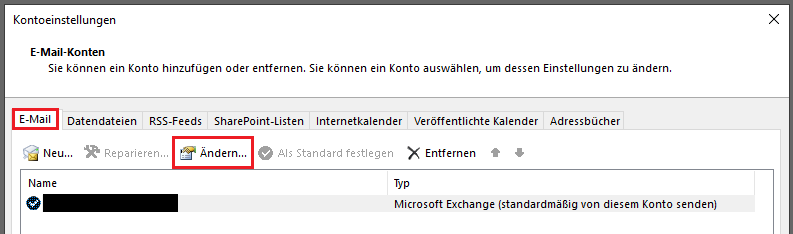
5. Das Fenster Exchange-Kontoeinstellungen öffnet sich. Mit aktivieren der Checkbox bei Verwenden Sie den Exchange-Cache-Modus, um E-Mails in eine Outlook-Datendatei herunterzuladen wird der Outlook Cache Modus aktiviert. Standardmäßig wird ein Zeitraum von einem Jahr (12 Monate) konfiguriert. In diesem Fall werden nur die E-Mails der letzten 12 Monate vom Exchange-Server mit Ihrer Outlook-Offlinedatendatei (OST) synchronisiert. Die Elemente, die älter als 12 Monate sind, bleiben in Ihrem Postfach auf dem Exchange-Server. Sie können den Zeitraum jeder Zeit in Alle, 12 Monate, 6 Monate, 3 Monate oder 1 Monat abändern (Hinweis: Bei Outlook 2016 können Sie auch 3 Tage auswählen). Klicken Sie auf Weiter und anschließend auf Vorgang abgeschlossen.
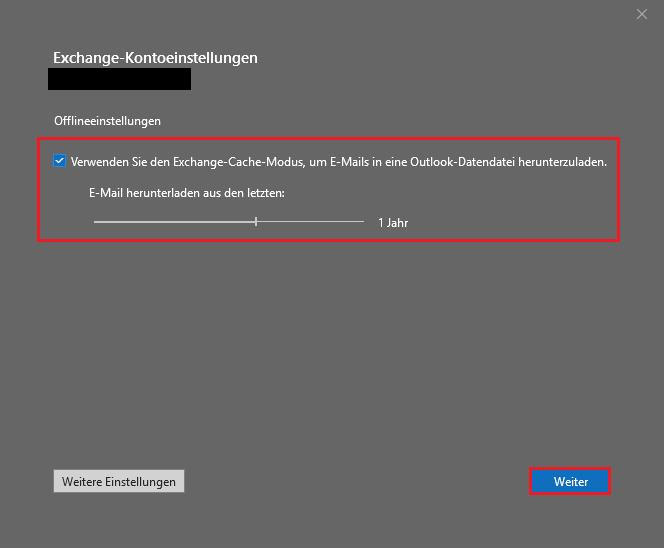
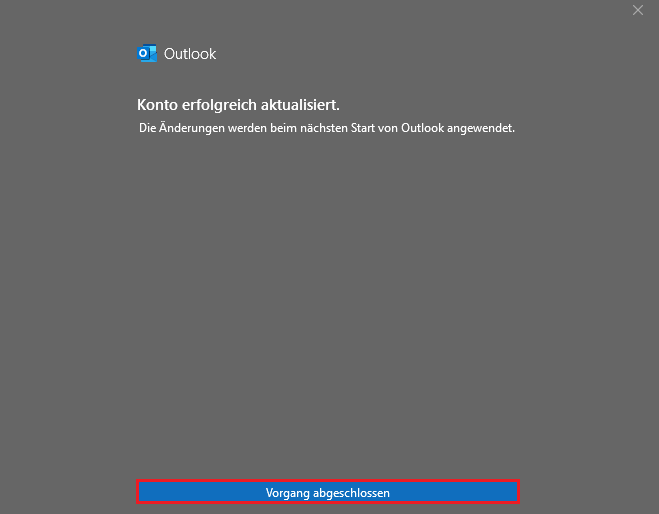
6. Schließen Sie die Kontoeinstellungen und starten Sie Outlook neu.
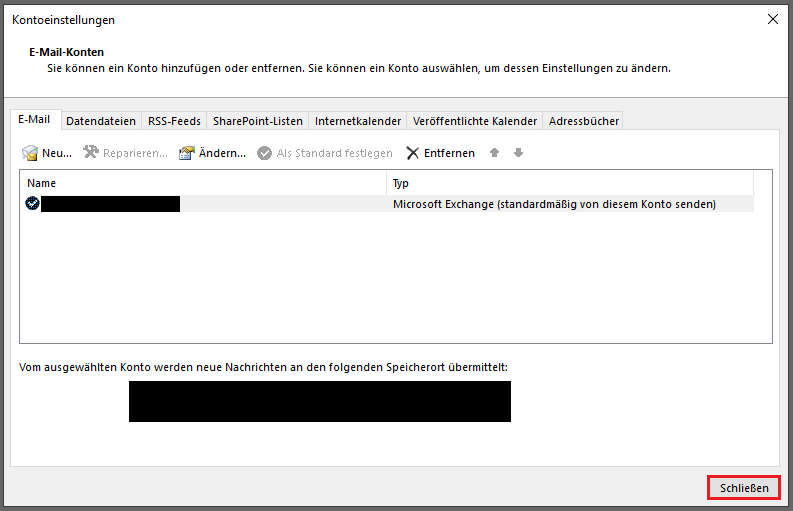
>> Wie Sie das Problem einer fehlerhaften Synchronisierung von Outlook Kalender beheben, erfahren Sie hier.

0 Kommentare